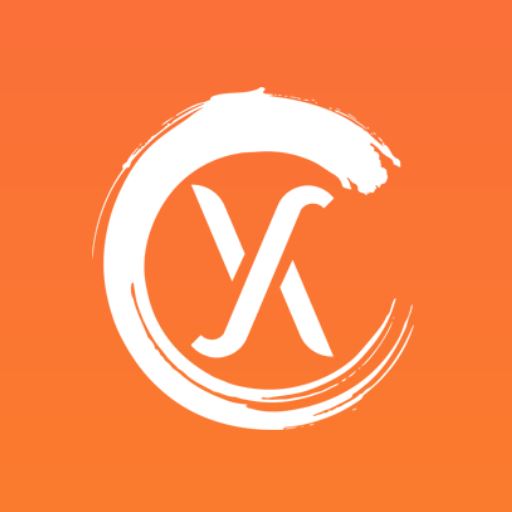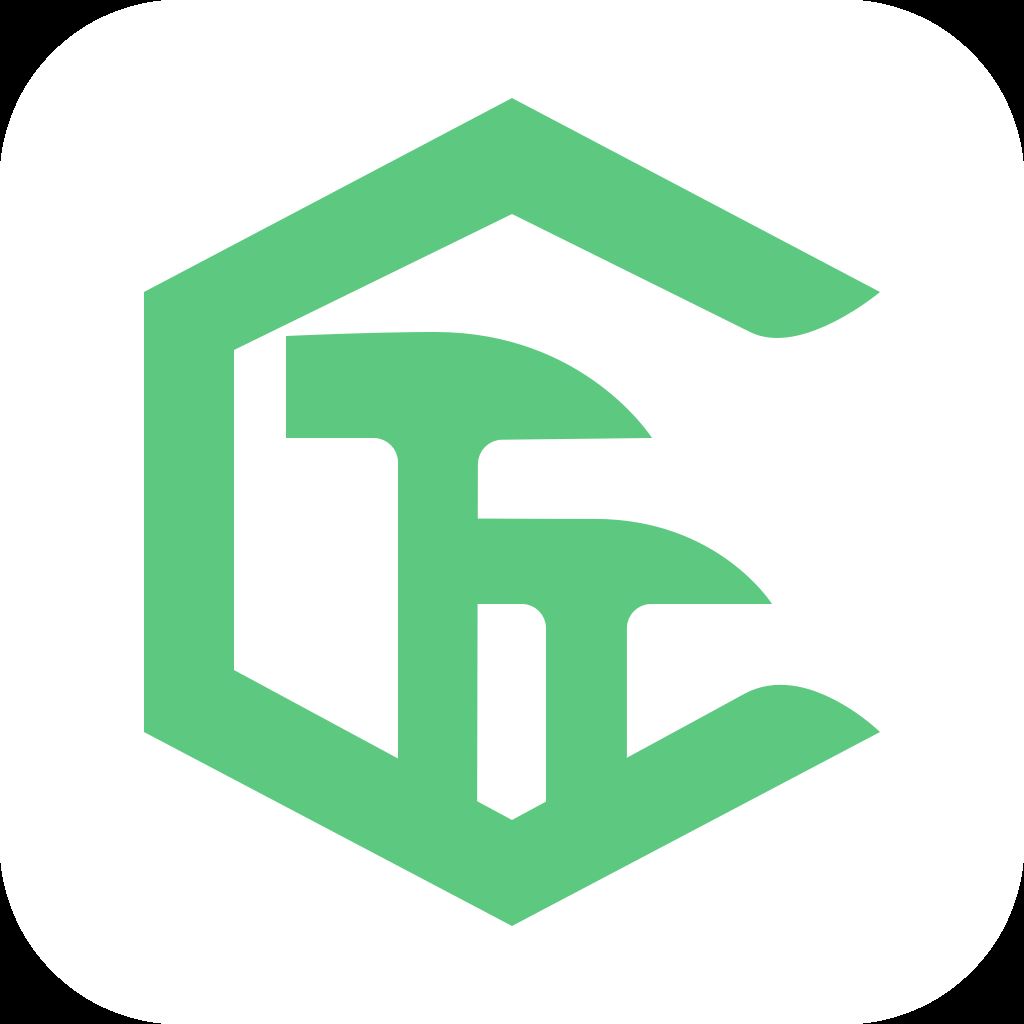Adobe Acrobat Reader DC怎样将多个pdf文件合并
时间:2024-08-07 18:00:01作者:心若相语
Adobe Acrobat Reader DC,一款可查看、打印、注释和编辑PDF文档的软件。用户在使用过程中可能会遇到将多个pdf文件合并的问题,今天小编就为大家带来Adobe Acrobat Reader DC将多个pdf文件合并的方法。
Adobe Acrobat Reader DC官方介绍
作为世界上最优秀的桌面版 PDF 解决方案的后继之作,焕然一新的 Acrobat DC 将彻底超乎您的想象。借助 Document Cloud 服务,您可以随时随地从任何设备上创建、导出、编辑和跟踪 PDF,同时保证您总是能得到最新的文件。无论您是使用PDF文档进行网上阅读,还是打印、印刷出版,Adobe Acrobat都能给你最好效果。
Adobe Acrobat Reader DC怎样将多个pdf文件合并
1、打开软件后,会看到操作界面很清晰地显示一个工具选项,点击工具。

2、这里出现很多工具,其中选择合并文件这个工具。

3、点击添加旁箭头-打开。

4、在将需要合并的文件拖拽到此界面中,选中很多的话可以使用shift键,先点击开头的文件,长按shift,再单击最后的文件,就都选中咯。

5、在这个界面可以放大缩小观看所选中的文件,在右上角有一个合并按钮,单击。

6、最后,合并的文件生成,保存就可以咯!

相关推荐
Adobe Acrobat Reader DC2017官方版下载
Adobe Acrobat Reader DC中文版2017下载
Adobe Acrobat XI Pro 11简体中文版(含注册机)
相关版本
热门应用
热门游戏